Cómo cambiar el color del pelo en Photoshop: Guía paso a paso
Cambiar el color del pelo de una foto puede darle un nuevo aspecto o mejorar un proyecto creativo. Esta guía proporciona tutoriales paso a paso sobre cómo cambiar el color del pelo en Photoshop, garantizando una selección precisa, una aplicación realista del color y una fusión natural. Si buscas una alternativa más rápida, también hemos introducido AI Ease, una intuitiva herramienta en línea que te permite cambiar al instante el color del pelo de tus fotos.
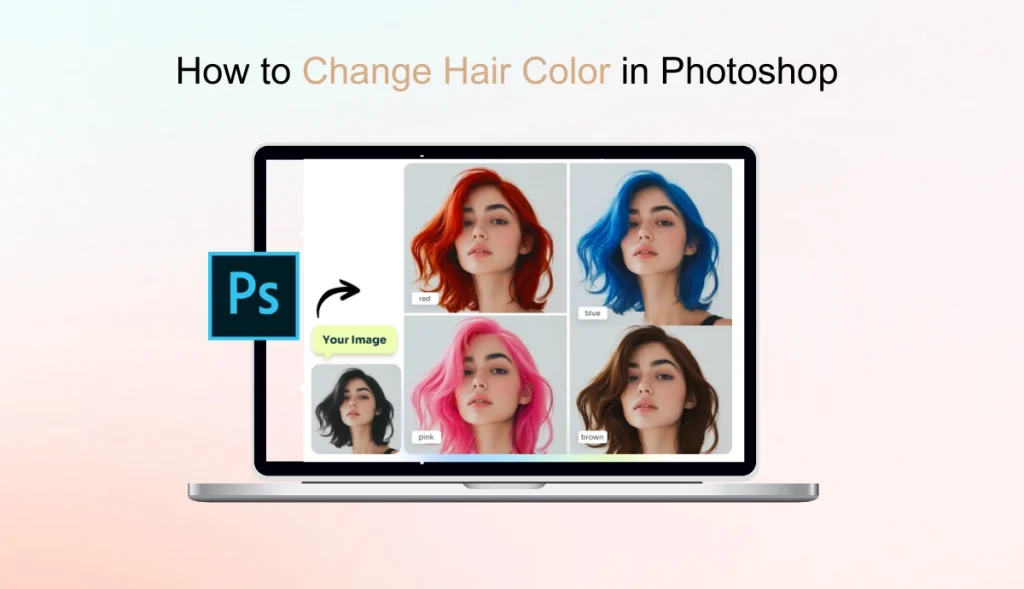
Cómo cambiar el color del pelo en Photoshop con sencillos pasos
Si no sabes cómo cambiar el color del pelo en Photoshop, ¡no te preocupes! Puedes dar fácilmente a tus imágenes un aspecto totalmente nuevo siguiendo los pasos detallados a continuación.
Paso 1: Abrir la imagen en Photoshop
Inicie Photoshop, vaya a "Archivo", pulse "Abrir" y seleccione la imagenen la que desea cambiar el color del pelo.
Utiliza una imagen bien iluminada y con un contraste claro para garantizar que el cambio de color sea preciso y natural. Una iluminación adecuada ayuda a crear sombras y texturas realistas, lo que da como resultado una mezcla perfecta de los cambios de color del pelo.
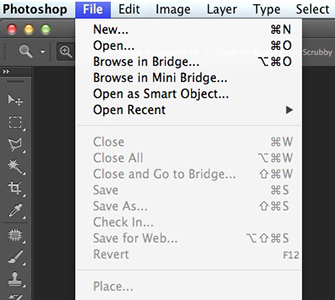
Paso 2: Duplicar una capa en Photoshop
Antes de aprender a editar el pelo en Photoshop, es una buena idea crear una capa duplicada. Seleccione "Capa" > Pulse "Duplicar capa".
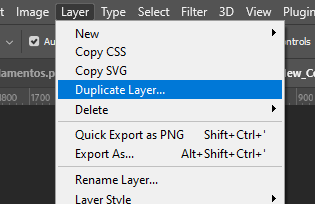
De este modo, podrá volver fácilmente a la imagen original y realizar ediciones no destructivas en caso necesario.
Paso 3: Crear una máscara del pelo y refinar la selección
Para utilizar Photoshop para cambiar sólo el color del pelo, es necesario crear una máscara precisa que aísle el pelo del resto de la imagen.
En primer lugar, tienes que seleccionar el pelo. Elija la "Herramienta de selección rápida (W)" de la barra de herramientas, y
cepilla con cuidado sobre el pelo para crear una selección. Para obtener detalles más precisos, puedes ir a la barra de menús superior, tocar "Seleccionar" > "Seleccionar y enmascarar" > Abrir "Espacio de trabajo de seleccionar y enmascarar" para perfeccionar la selección realizando ajustes.
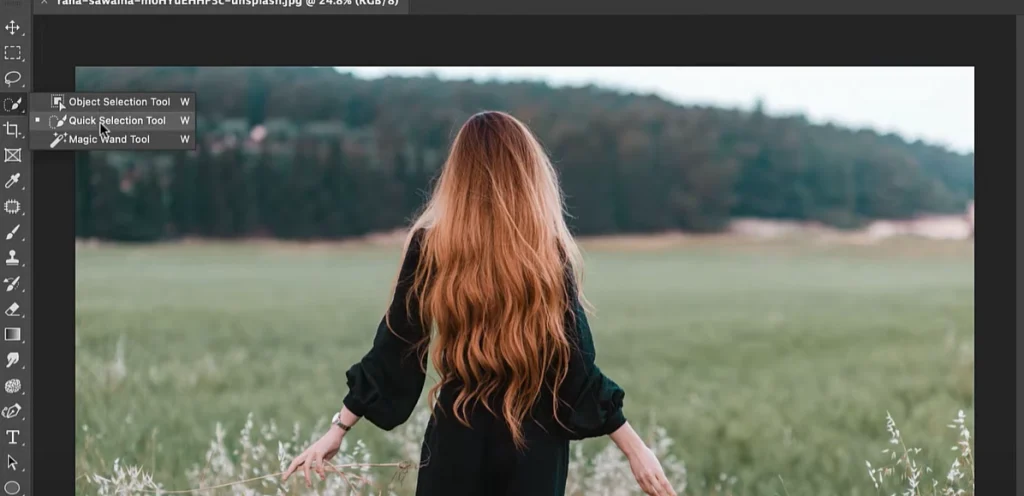
Después, puedes convertir la selección en una máscara. Haz clic en el icono "Añadir máscara de capa" en la parte inferior del panel Capas. Se creará una máscara, asegurándose de que sólo el pelo se ve afectada cuando se aplican cambios de color.
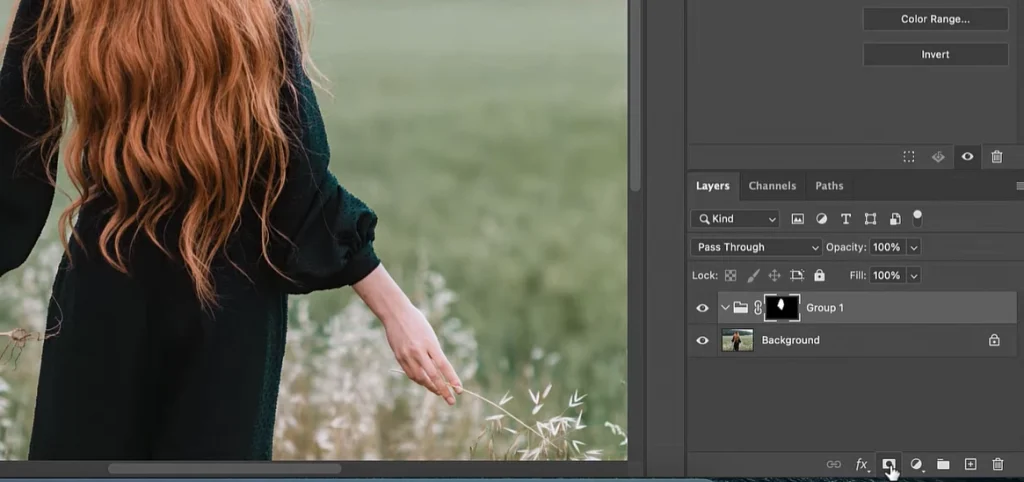
Paso 4: Utiliza la herramienta Colorear para aplicar un nuevo color de pelo
Ahora que has aislado el pelo, ¡es el momento de darle color! El ajuste Tono/Saturación de Photoshop con la opción Colorear facilita este proceso.
Puedes hacer clic en el icono circular de la esquina inferior derecha y seleccionar "Tono/Saturación".
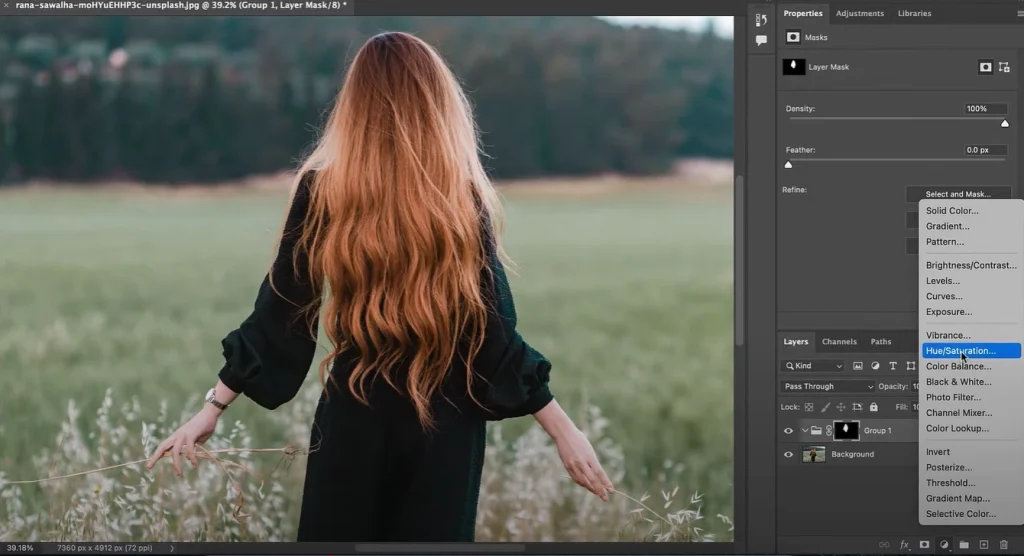
Entonces verá un panel de control para ajustar los colores. Arrastre el botón correspondiente para seleccionar el color de pelo que desea cambiar.
- Mueva elcontrol deslizante "Tono" para elegir el color que desee.
- Modifica la "Saturación" para que sea más vibrante.
- Ajusta "Luminosidad " para controlar el brillo.
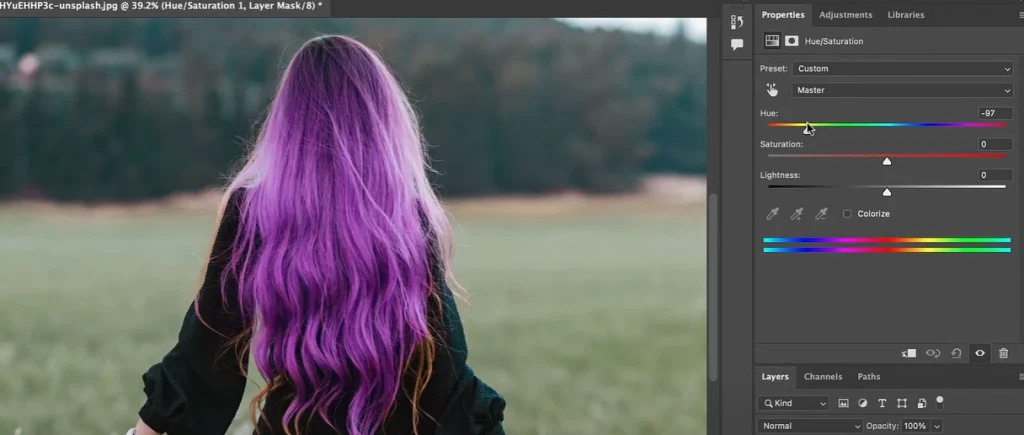
Para obtener efectos de color de pelo multitonal, experimente con Mapas de degradado o capas de ajuste de color adicionales.
Paso 5: Edita la máscara para darle un aspecto más natural
Una vez que hayas modificado el color del pelo de la foto, puedes perfeccionar la máscara y realizar ajustes sutiles para que los colores se mezclen a la perfección y parezcan realistas.
El primer paso es seleccionar el modo de fusión que mejor se adapte a tu foto. Asegúrate de que la capa Tono/Saturación está seleccionada y toca el menú desplegable "Modo de fusión" en la parte superior del panel Capas. Para un efecto más uniforme, prueba con "Luz suave", "Superponer" o "Multiplicar".
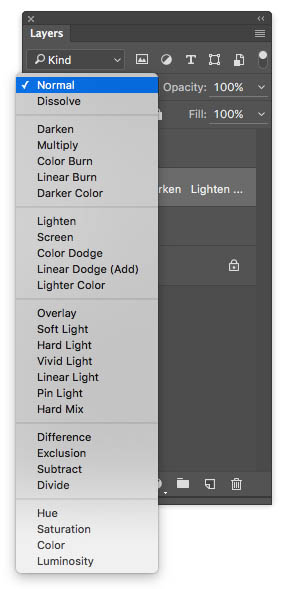
Si quieres ajustar las sombras y las luces, puedes crear una nueva capa y ponerla en modo "Luz suave". A continuación, utiliza la "Herramienta Pincel" con una opacidad baja para pintar sombras y luces sutiles que imiten la iluminación natural.
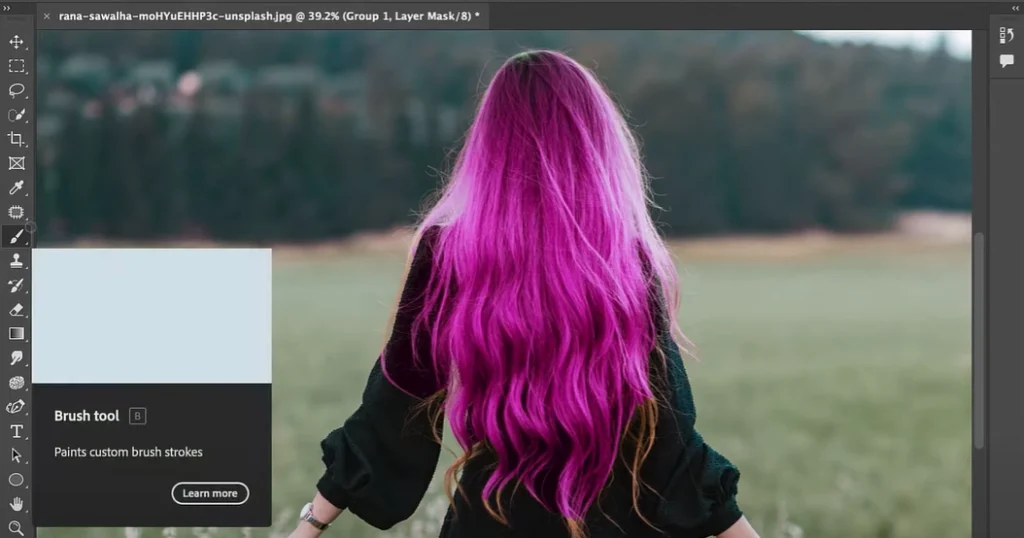
Una vez que estés satisfecho con los resultados, guarda tu imagen en alta calidad. Puedes tocar Archivo > Guardar como > JPGE/PNG.
La mejor herramienta y la más fácil de usar para cambiar el color del pelo en línea: AI Ease
Aunque Photoshop ofrece una personalización avanzada, puede llevar mucho tiempo a los principiantes. Si necesitas una solución rápida y sencilla, AI Ease's de AI Ease ofrece una forma intuitiva de cambiar tu color de pelo online sin necesidad de conocimientos técnicos.
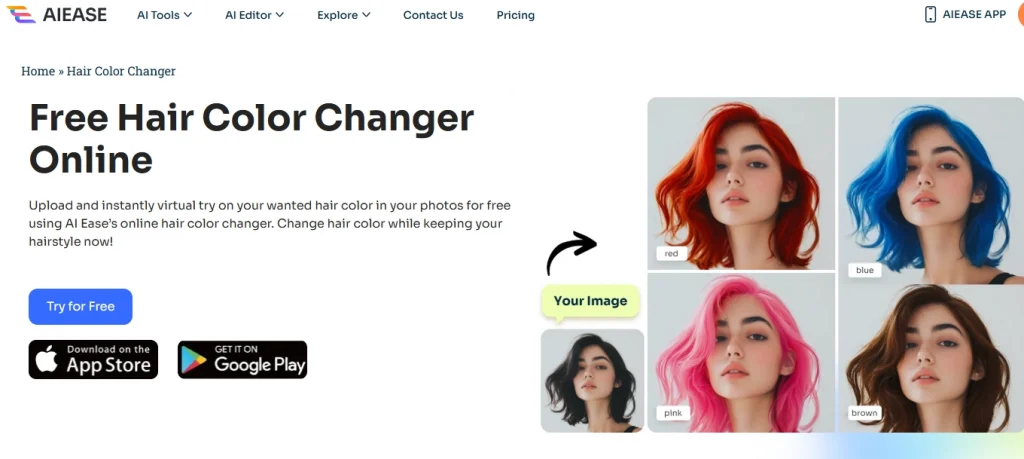
Características principales de AI Ease
- Sencillo y fácil de usar: Consigue resultados instantáneos sin complicados pasos de edición.
- Detección de vello con IA: Detecta automáticamente el vello y aplica cambios de color precisos.
- Ajuste del color con un solo clic: Elija entre una variedad de colores preestablecidos o personalice un color. Por ejemplo pelirrojo, pelo castaño, pelo negroetc.
- Mezcla de colores realista: Garantice resultados naturales conservando sombras y texturas.
Nuestra potente herramienta también ofrece aún más funciones de transformación del cabello. Con AI Ease, puedes cambiar tu color de pelo y cambiar tu peinado sin esfuerzo.
AI Ease AI de AI Ease te permite explorar varios estilos. Ya sea largo, corto, liso o rizado. Tanto si tienes el pelo largo, corto, liso o rizado, nuestro cambiador de peinados AI online te facilita la creación del look perfecto en segundos.
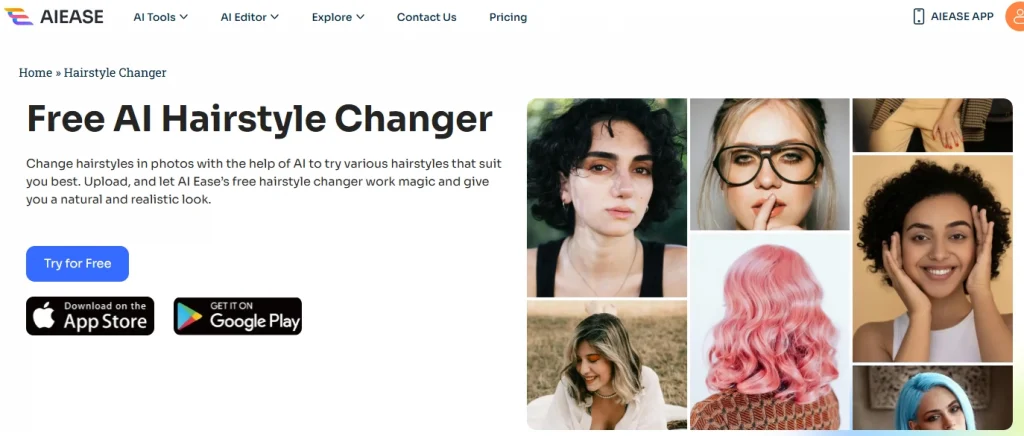
Conclusión
Se trata de cómo cambiar el color del pelo en Photoshop. Siguiendo estos pasos para cambiar el color del pelo en Photoshop, podrás hacerlo de forma natural y realista. Si buscas una alternativa rápida y basada en IA, echa un vistazo a herramientas online como AI Ease para cambiar fácilmente el color del pelo online en segundos.
